Колко бързо качване на файлове към хостинга и обратно чрез ftp- клиента FileZilla - Интернет технологии

Ако имате собствен сайт и все още не се използва FTP-клиент faylzilla. Ти просто да усложни живота си. Тъй като всички операции тук е много по-бързо и лесно.
Програмата е напълно безплатно и на руски език. Изтеглете го от официалния сайт по-добре, за да се избегнат проблеми. По принцип, както и останалата част на програмата, в краен случай, за да се довериха ресурси.
Тя работи на всички операционни системи, многоезичност.
Например, ние искаме да се копират всички файлове на вашия уеб-ресурс за архивиране. Но хостинг ние трябва първо да се направи файла от тази папка, и едва след това ще можем да го изтеглите. Или за изпомпване на всички файлове един по един. Освен това, скоростта на изтегляне ще бъде много по-бавно.
Ето, например, FTP клиент faylzilla един и искам нещо да копирате от домакина. За да се възползвам от тази на мишката и плъзнете обекта в избраната папка (в този случай, на работния плот)
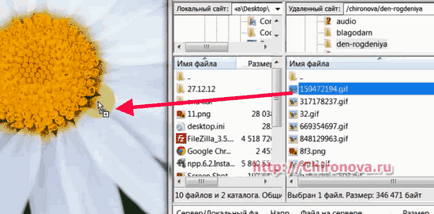
Избраният елемент не се отстранява от домакина. За да премахнете прилага различно действие. Ние натиснете десния бутон на мишката и изберете изтриване
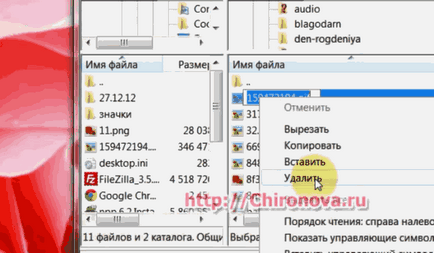
FilleZila изтеглите и инсталирате на компютъра си
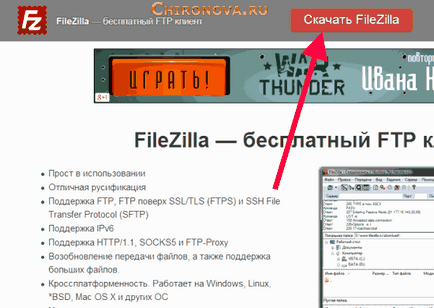
След това изберете нужните файлове. Най-новата версия на програмата е червено и редица написани - се препоръчва.
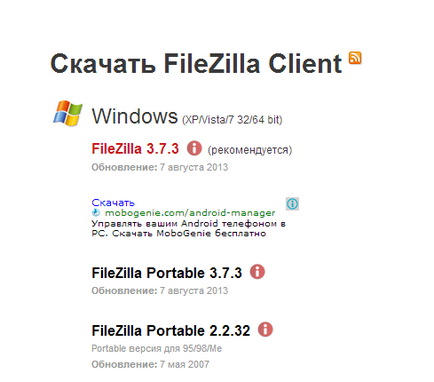
По-долу са показани преносими версии, както и за други операционни системи. Хит изтеглите и запишете в папка или на работния плот. След като файлът бъде изтеглен, ние натиснете десния бутон на мишката върху него и изберете Run като администратор
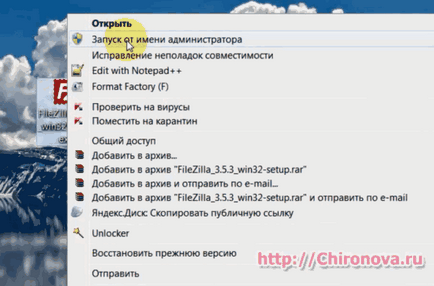
Отваря се прозорец и ни питат дали сме съгласни да се инсталира програмата. Хит IAgree

Ctavim отбележете в chikboks, като на снимката по-, и кликнете Next
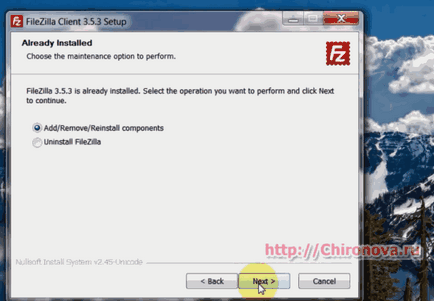
В следващия прозорец отново постави chikboks ако има отбелязани и ние отново натиснете NEXT
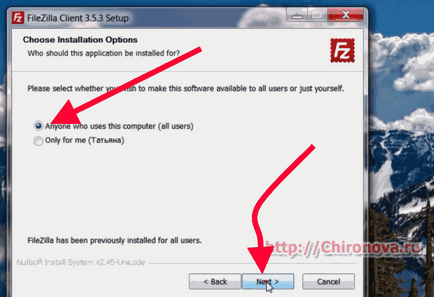
След това, ние попита къде да се инсталира икони на програмата. Сложих повече отметка, за да се изправи иконата на работния плот. Защото аз го прикачите към системния трей, аз се чувствам толкова удобно. И върху Напред отново
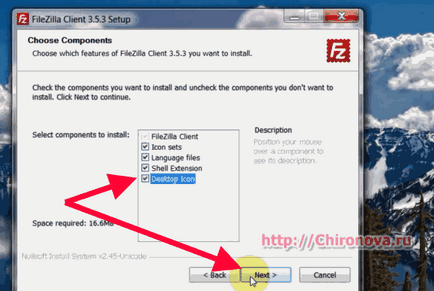
Ние показваме пътя, където е инсталирана програмата. Ако не сте доволни, изберете друга папка, като натиснете бутона Browze ... и потвърждава, както и преди - NEXT
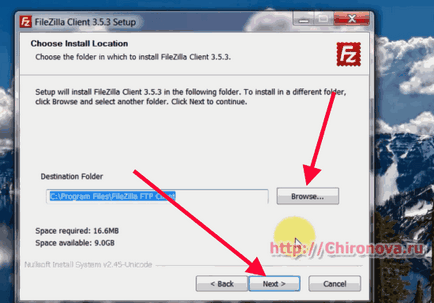
В следващия прозорец кликнете върху Инсталиране
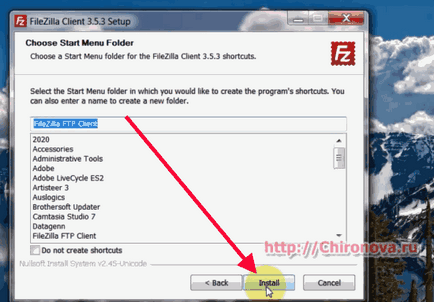
След инсталирането кликнете Finish
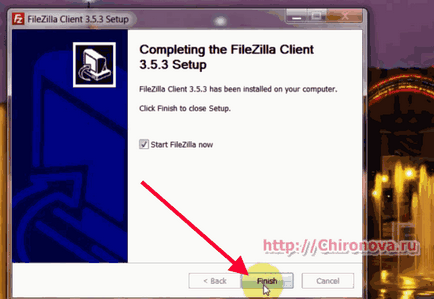
На имаме икона на десктопа, ако сложите отметка, където показах по-рано. Отворете програмата и да я конфигурирате.
Как да конфигурирате FileZilla
Ние кликнете File -> Мениджър на сайта
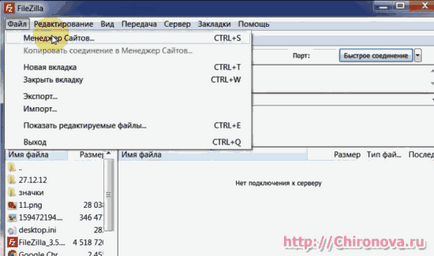
В прозореца, който се отваря, ние натиснете нов сайт и напишете името му. Обадете се, колкото искате, тъй като тя е само за себе си
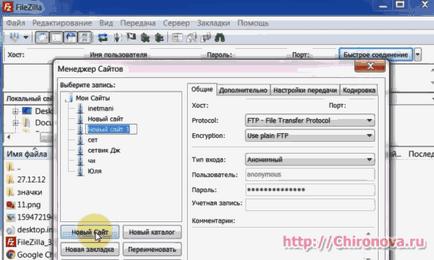
В десния прозорец отписването

[Stextbox ИД = »обичай» сянка = »вярно» bcolor = »ccecfe» BGCOLOR = »ccecfe»] Но все пак имайте предвид. Правила за безопасност не се препоръчва да се съхраняват данните в FTP клиент. И е необходимо да ги въвеждате всеки път наново. Защото, ако компютърът ви стане засегнати от вируса, който краде пароли, той лесно получава държат на данните си. И там вече е възможно да се очаква нищо лошо. Поради това, не спести някоя парола или да го променят толкова често, колкото е възможно. И не забравяйте да използвате лицензиран Antivirus! [/ Stextbox]
И, за да се установи връзка със сайта, щракнете върху триъгълника (заобиколи колона в жълто) и да изберете от падащото меню на уеб ресурси

Как да свържете Faylzilla програма Notepad ++
Кликнете върху Редактиране -> Preferences
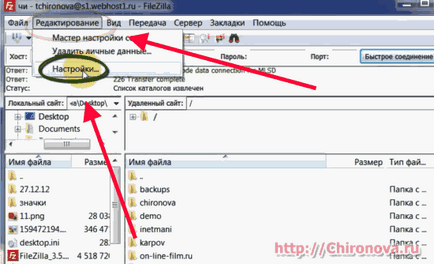
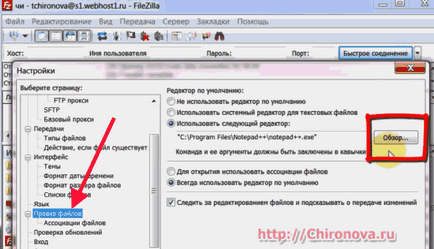
След като пред нас се отвори прозореца за търсене на файлове. Отиди на диск C: -> Program Files (ако сте го инсталирали това Faylzilla там) и да намерят татко Notepad ++. След това иконата, като на снимката по-и натиснете Open
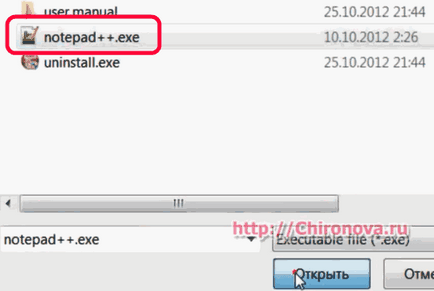
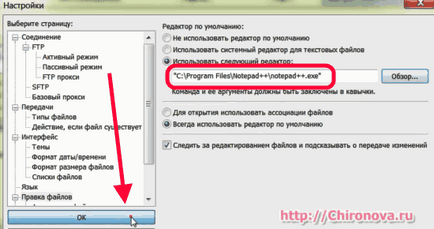
Как да се свържете с папка в папка хостинг компютър
Това е удобно, тъй като няма да е необходимо всеки път да се търси в желаната папка. И трябва само да кликнете върху съответния раздел. Можете да го наречете каквото си искате. За да направите това, изберете сайта и кликнете върху него, за да faylzille
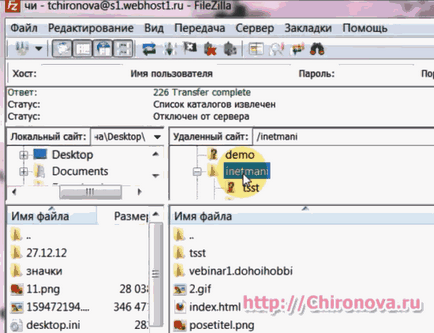
След това натиснете върху програми на контролния панел в Bookmarks -> Edit (или Добавяне) в раздела
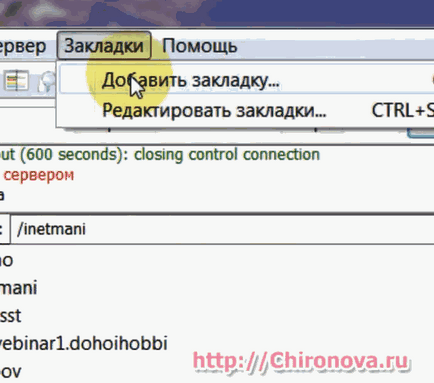
И започва да го редактирате, пишете
- името на тази отметка
- Името на папката на вашия компютър
- Отбележете синхронизация, по-добре не го прави. В противен случай домакин ще бъде изменен, произведени в локална папка.
- Ние натиснете ОК
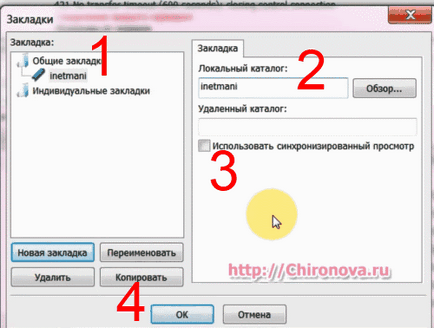
добавена Bookmark. И сега, ако ние трябва да се свържете на обекта с папката, която е проектирана специално за него, ние кликнете Маркери и изберете желания
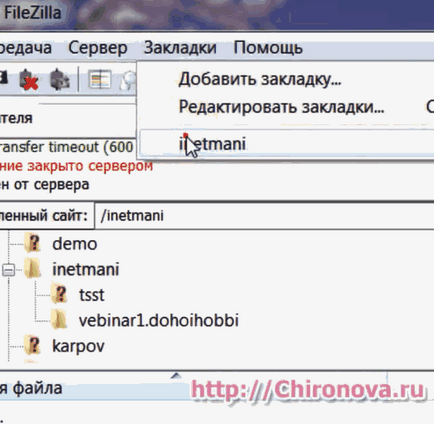
След това, уебсайт, хостван в десния прозорец и локална папка в ляво. За да изтеглите, че е достатъчно да натиснете десния бутон на мишката и кликнете върху Изтегляне

Файлът или татко веднага да бъде на нашия компютър, или обратното. Но когато сте на противното, за да качите от компютъра си в хостинга, надписа ще бъде различен - Качване на сървъра
Разбира се, някой свикнали с всичко това бе направено на домакина. Но аз бях много по-удобно и по-бързо да направим всички тези операции, тъй като аз написах по-горе. И ако работим усилено върху техните сайтове. Предлагам ви да бъдете сигурни, за да научите как бързо да качвате файлове на хостинга и обратно през FTP- клиент FileZilla.